Spotifyはワイファイやギガなしで聞けるオフライン再生機能がありますが、有料なプレミアム会員のみが利用可能です。また、有料プランを解約したら聞けなくなったり、ダウロードした曲を他のデバイスやプレイヤーへも転送できません。
今回はスポティファイのオフライン再生のやり方を紹介する上に、「MuConvert」を活用して、無料プランでもSpotifyのオフライン再生ができる方法を解説します。MuConvertを使うことで、プレミアムじゃなくても、または解約した後でもずっと無料でオフライン再生できます。
Spotifyオフライン再生の利点は?無料プランでもできる方法は?
Spotifyのオフライン再生は、ワイファイやギガを使わなくても音楽が楽しめる機能です。具体的には、以下のようなメリットが挙げられます。
- 通信環境が不安定な場合でも、予めダウンロードした曲やプレイリストをスムーズに高音質再生できる
- 外出時、スポティファイ音楽を聴くためのモバイルデータ通信量を大幅に節約できる
そのため、特に通勤や旅行の時にSpotifyのオフラインモードの利用は最適です。一方、Spotifyの音楽ダウンロード機能はいくつかの制限も存在します。
- Premium会員だけSpotifyの曲をダウンロードできる
- ダウンロード可能な曲数とデバイス数が制限されている
- 保存した曲はSpotifyアプリ内でのみ再生可能、車で聴くかiPodに転送することは対応しない
- 曲のオフライン再生期限は30日間
- 曲単位でのダウンロードしかできない
まとめてみると、スポティファイのオフライン再生機能はネットがなくても聞けますが、有料かつ制限付きです。よりお得にオフライン再生を実現できるやり方を次に紹介します。MuConvertを使って、無料プランでも、SpotifyをMP3にダウンロードします。
Spotify生涯無料オフライン再生のやり方 | MuConvertでMP3ダウンロード
「MuConvert Spotify音楽変換」は、スポティファイをMP3ダウンロードできるツールです。有料プランしか利用できないオフライン再生の機能は、MP3ダウンロードすることで、無料プランになってもWi-Fiなしで聞けるようになります。さらに、ご注目ください。MuConvertでMP3保存するには、Spotifyの無料プランのままでも実現できます。
ダウンロードするときは、シングル・EP・アルバム・プレイリストを一括追加できるため、大量な曲を一度に保存したいときでも便利です。しかも、独特なハードウェア加速機能で、最大35倍の加速ダウンロードで、無損失音質のMP3ファイル変換を実現できます。スポティファイ公式の有料オフライン再生機能よりは、遥かに便利性を感じます。
MuConvertでSpotifyオフライン再生するメリット:
- Premium未加入でもMP3ダウンロード可能
- EP、アルバムやプレイリスト全曲をワンクリックでダウンロード
- ロスレス級(CD品質相当)の高音質でダウンロード可能
- MP3、FLACなど多彩な出力形式に対応、あらゆるデバイスで再生可能
- 最大35倍の高速化ダウンロードで、100曲以上を一度に保存しても素早く終われる
- ID3情報を正確に保持できるので、音楽の管理がしやすい
次に、MuConvertでMP3ダウンロードすることで、スポティファイのオフライン再生の具体的なやり方を紹介します。
MuConvertでSpotifyをMP3ダウンロードしてオフライン再生するやり方
ステップ1、「MuConvert Spotify音楽変換」をインストールして実行した後、「Spotify」を選択してアカウントでログインします。

ステップ2、オフラインで再生したいSpotify曲を検索します。見つけたらそれを長押しして、「+」までにカーソルを移動します。
※アルバム・プレイリストの場合は一括追加されます。

ステップ3、変換リストの曲の出力形式や音質、出力先を設定してから、「すべて変換」でダウンロードを開始します。後は「変換完了」からダウンロード済みの曲を一覧で確認できます。
ソフトウィンドウ右上にある「≡」アイコンをクリックすると、上級設定画面にアクセスできます。サンプルレートやビットレートの設定、出力フォルダの分類、出力ファイルの名前のタグ追加などが可能です。

以上の3ステップで、スポティファイを永久無料でオフライン再生できるように、MP3ダウンロード完成しました。公式による再生制限も同時に解除されるので、ダウンロードしたSpotify音楽はスマホや車に転送するか、CDに焼くことも可能です。操作は簡単でとても便利なので、今すぐ「MuConvert Spotify音楽変換」の無料体験版からダウンロードして試してみましょう!
Spotify有料Premium限定のオフラインモードで曲を聞く【解約後無効】
Spotifyの有料プレミアムプラン会員になると、オフライン再生機能が利用できるようになります。これにより、Spotifyはギガを使わないで聞けます。
でも、Spotifyでダウンロードした曲は、DRMという技術で暗号化・保護されています。このDRM制限を解除しなければ、楽曲は共有と転送ができなく、コレクションのためにCDに焼くことも不可能です。また、これらの音楽はSpotifyアプリ内に保管され、Premiumプランから解約すると自動的にオフライン再生できなくなります。既に保存した楽曲が著作権やライセンスの問題で配信停止になった場合、同様に利用不可になります。
つまり、有料プレミアム会員になっても、考える通りに思う存分にSpotifyの楽曲をワイファイなしで満喫できるわけではありません。全ての制限を回避して、自由にSpotifyの曲をオフラインで楽しめたいなら、やはりSpotify音楽変換ソフトの使用は最適です。
続いては、Spotify公式のオフライン再生機能の使い方を解説していきます。
Spotifyアプリで楽曲をダウンロードするやり方
ステップ1、オフラインで聞きたいSpotify曲の再生画面から「・・・」をタップして、「プレイリストに追加」を選択して、ダウンロード用に用意されたプレイリストに追加します。
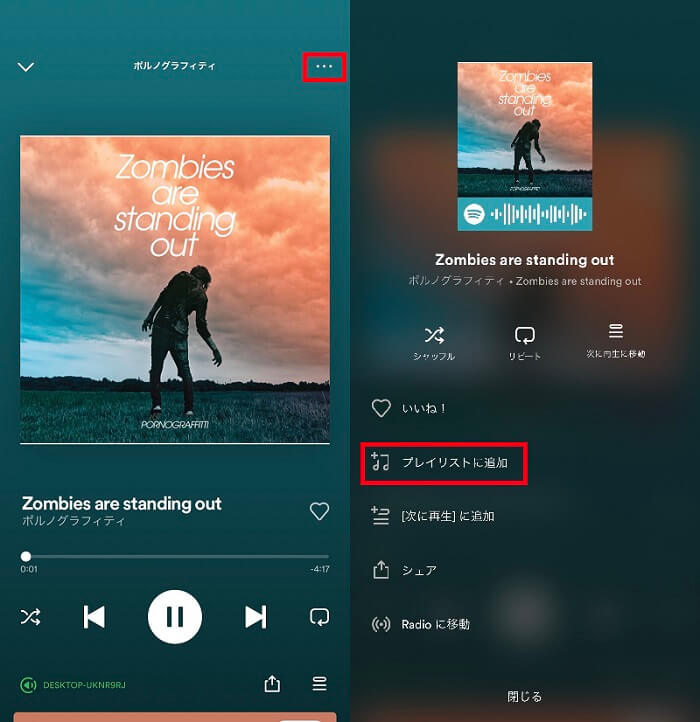
ステップ2、プレイリストを開き、下向き矢印のダウンロードアイコンをタップして、Spotifyの曲のダウンロードが開始します。完了になると、スポティファイ内にそれをオフラインで再生可能です。
ちなみに、Spotifyデータ通信量を節約するために、オフラインモードをオンにすることがおすすめです。これで、ダウンロードした音楽のみ再生できます。具体的なやり方は次の通りです。
スマホの場合:Spotifyの設定画面に入り、「再生」をタップします。「オフライン」の項目をオンにすると、オフラインモードの有効化が完了です。
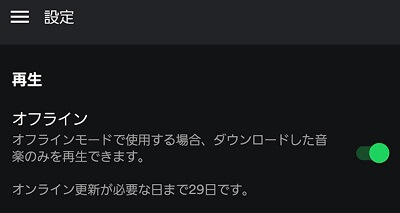
パソコンの場合:Spotifyソフト画面の「…」をクリックして、「ファイル」を選択すれば、「オフラインモード」をオンにできます。
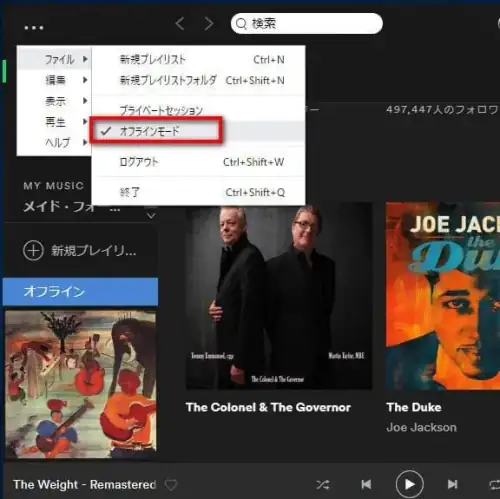
30日に1回は必ずオンラインにしてください。オフラインで30日以上経過すると、デバイスにダウンロードした曲を聴くことができなくなります。
Spotifyアプリで楽曲がダウンロードできない場合の対処法
- インターネット接続を確認:まずはデバイスが安定したネットワークに接続されているか確認してください。
- 十分な空き容量を確保:ダウンロードには1GB以上の空き容量が必要です。スマホの設定にある「ストレージ」項目を確認し、ギリギリになっている場合は不要のデータを削除しましょう。
- デバイスの制限を確認:既に同じのアカウントに属する5台のデバイスで音楽をダウンロードした場合、それ以上のデバイスでダウンロードすることはできません。予め最も使っていないデバイスの接続を解除するのは必要です。
- キャッシュを削除:スポティファイでプロフィール写真をタップし、「設定とプライバシー」>「ストレージ」と進んで、「キャッシュを削除」を選択します。また、楽曲ダウンロードに影響可能の「データ節約モード」もオフにしてください。
- アプリを再起動または再インストール: アプリを閉じて再度開き、問題が解決しない場合は再インストールしてください。これで、一時的な不具合による楽曲ダウンロード失敗を対処できます。
スマホのデータ通信量を使用してSpotify曲をダウンロードするやり方
スポティファイのデフォルトでは曲のダウンロードが「Wi-Fi経由のみ」に設定されています。なぜかというと、スマホのモバイルデータ使用量を節約するためです。設定を変更したいなら、下記の操作手順に従ってください。
ステップ1、Spotifyプロフィール画像をタップします。
ステップ2、「設定とプライバシー」をタップします。
ステップ3、「音質」を選び、「ダウンロード」セクションで「データ通信でダウンロード」をオンにします。
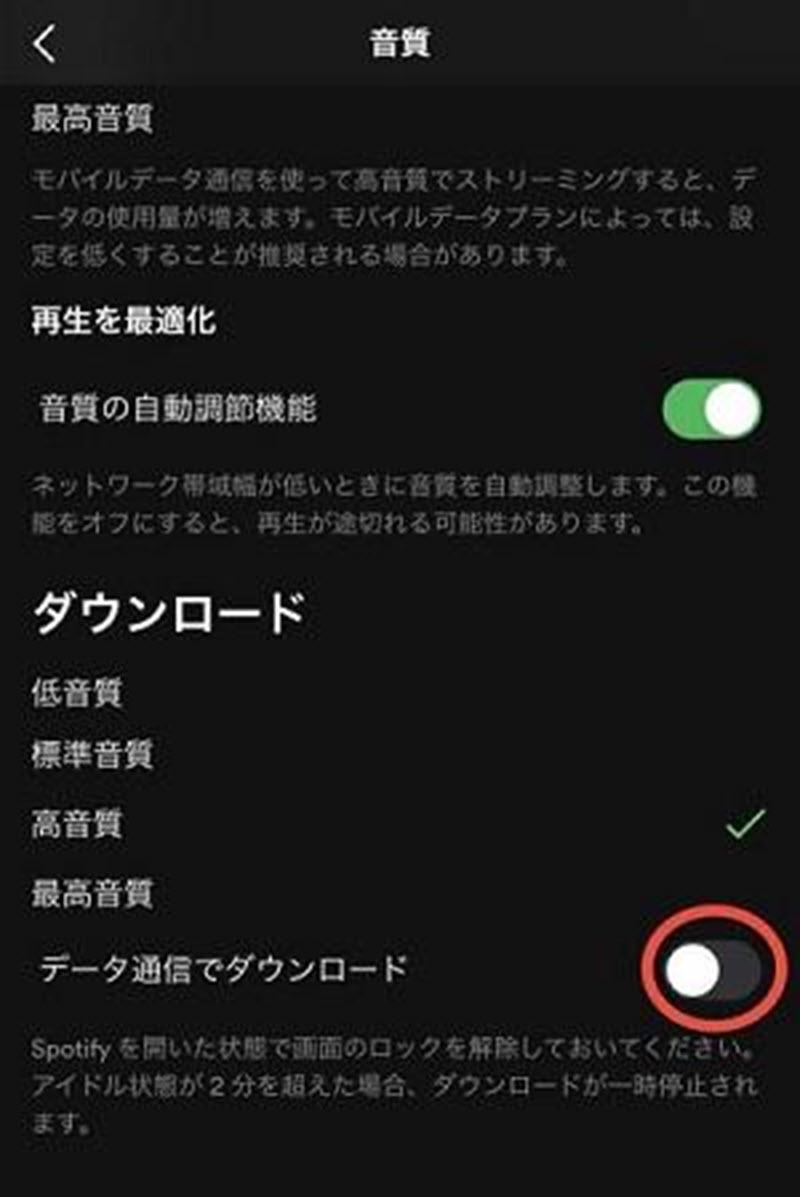
Spotifyの曲を自動的にダウンロードする方法
オフライン再生したい音楽を手動で一々プレイリストに追加してからダウンロードすることが面倒くさいと考えている場合、「お気に入りの曲」の「自動ダウンロード」機能を利用してください。
ステップ1、Spotifyの「マイライブラリ」から「お気に入りの曲」のプレイリストにアクセスします。
ステップ2、「ダウンロード」のスイッチをオンにします。これで「お気に入り」のすべての曲のダウンロードが開始されます。
ステップ3、これから好きな曲を「お気に入り」に登録すると、その曲は自動的にダウンロードされるようになります。
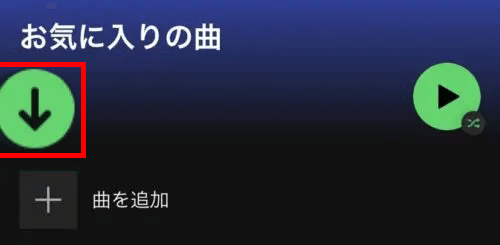
ここまで、スポティファイ公式アプリでオフライン再生のやり方を紹介しました。この機能は便利に使える一方、時折の楽曲ダウンロードエラーは無視できません。また、シングル曲はダウンロードできず、保存した曲が削除される可能性があるのもデメリットです。曲の種類を問わずに自由にダウンロードして、ライセンスの影響を受けないで永久にオフライン再生したければ、ぜひ「MuConvert」を導入してみてください。
Spotifyのオフライン再生に関するよくある質問
1、解約した後Spotifyのオフライン再生はまだできる?
Spotifyのオフライン再生機能は、スポティファイの有料プレミアム会員の契約期間中だけ利用できます。それを解約しても、次回の料金請求日までオフライン再生を継続して利用できます。
でも、プレミアムの有効期限が切れると、自動的に無料会員に移行されます。Spotifyアプリでダウンロードした曲も削除され、インターネットに接続しないと再生できなくなります。
Spotifyから解約した後でも引き続きダウンロードした曲を利用したい場合、プレミアム有効期限が切れる前に、上記の「MuConvert Spotify音楽変換」を活用してそれを普通の音声ファイルとしてパソコンに永久保存してください。
2、Spotifyの曲をダウンロードしたのに、オフライン再生できない?
ダウンロードしたSpotifyの曲がオフラインで再生できない主な理由は以下の3つです。
- Spotifyプレミアムを解約した後、保存したスポティファイ曲は自動的に再生できなくなる
- ダウンロードしたSpotifyの音楽ファイルが破損した
- Spotifyシステム不具合が発生した
その場合には下記の対策が利用可能です。
- 「MuConvert」のようなSpotify向けのダウンロードフリーソフトを使って、音楽をMP3に変換して別のプレイヤーで永久再生
- 音楽・ポッドキャストを再ダウンロードしてみる
- Spotifyアプリのキャッシュを削除
- Spotifyアカウントに再ログイン
- オフラインモードを有効にする
- Spotifyアプリまたはスマホを再起動
- Spotifyアプリを削除してから再インストール
- バッテリー節約・スマホ性能最適化などのアプリをオフにする
3、Apple WatchでSpotifyの楽曲をオフラインで再生できる?
Spotifyプレミアムアカウントでは、スポティファイの曲をApple Watchにダウンロードしてオフラインで再生できますが、Spotifyフリーを利用している方はできません。
SpotifyフリーでもApple WatchでSpotifyの楽曲をワイファイなしで再生したいなら、以下の記事を参考にしてください。
まとめ
この記事では、Spotifyオフライン再生の利点を解説して、やり方と機能しない場合の対処法もまとめて紹介しました。プレミアム会員になれば、手軽にSpotifyのダウンロード機能・オフライン再生モードを利用できますが、注意すべき機能制限は考えるよりも多いです。お金を払っても思う存分に好きな曲を保存して聴くことはできないので、とても残念です。
Spotifyプレミアムの加入を躊躇って、または解約した後でも継続的にお気に入りの曲をギガ使わないで聞きたい場合、スポティファイの無料プランでも使える「MuConvert Spotify音楽変換」が必要です。この強力なソフトはSpotify公式によるDRM制限を解除して音楽をMP3などの汎用形式で保存できます。シングル曲のダウンロード可能やあらゆるプレイヤーの対応など、便利な機能も満載しています。ぜひ下のダウンロードボタンをクリックして、ソフトを即無料で利用しましょう。












